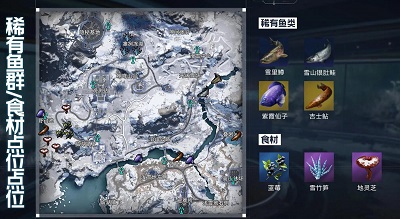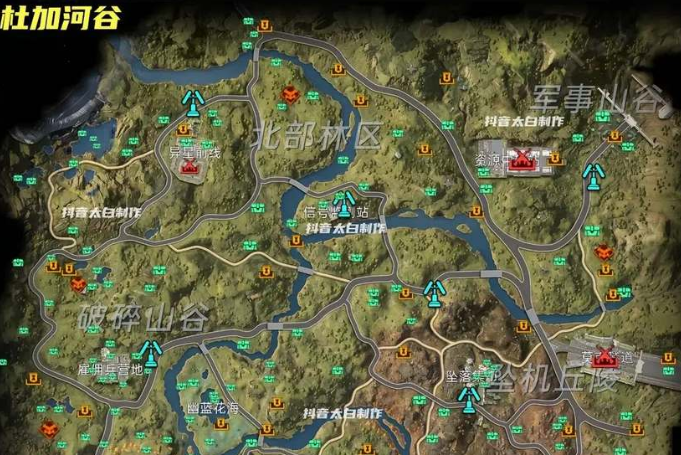发布时间:2024-02-28 18:59:02作者:编辑
Canva是一款在线设计平台,它提供了丰富多样的设计工具和模板,使用户能够轻松地创建绚丽的图形、海报、社交媒体图片、名片、幻灯片等。Canva适用于个人用户和企业用户,无论是设计新手还是专业设计师,都可以通过Canva快速制作出令人印象深刻的设计作品。用户可以在Canva中选择模板,自由编辑文字、图片、形状等元素,还可以通过上传自己的素材进行个性化设计。Canva具有直观易用的界面和丰富的设计资源,成为了广告创意、品牌推广和社交媒体营销的有力工具。

1、打开canva可画app,新建一个画布并导入需要操作的图片。
2、在下方菜单栏中,选择【抠图特效】,这一步注意如果你的背景比较乱,最好把抠图的部分放置在画面重心,放置系统识别错误对象。
3、点击【抠图工具】后,然后图中就会显示正在抠图,需要等待十几秒,等到系统抠图完成之后,界面上就会只剩下图案部分,多余的部分都会被清楚,如图所示:
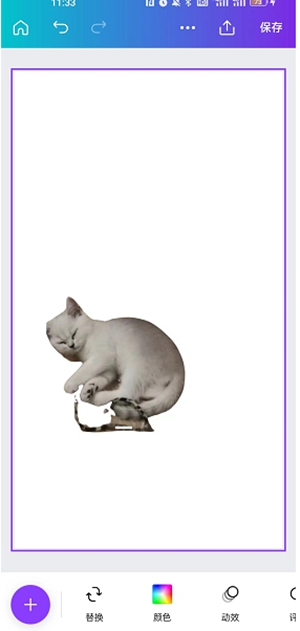
4、点击画布的空白处,然后选择下方菜单栏中的【颜色】,就能给背景更换想要的颜色了。
下一篇:最后一页

canva可画抠图换背景教程-canva可画抠图换背景的方法介绍

星之海洋2第二个故事R全角色最强武器获取攻略分享-星之海洋2第二个故事R全角色最强武器怎么获取

寻道大千九皇觅宝活动攻略-寻道大千九皇觅宝活动介绍

曙光英雄耀光臂甲装备怎么样-曙光英雄耀光臂甲装备介绍
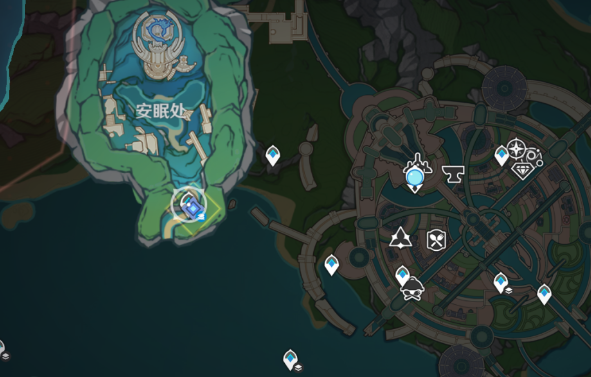
原神溪舟的尾波任务完成攻略介绍-原神溪舟的尾波任务怎么做

原神4.2深渊12层所有怪物一览-原神4.2深渊12层怪物有哪些

曙光英雄牛魔的咆哮装备怎么样-曙光英雄牛魔的咆哮装备介绍

江南百景图结婚事件触发条件攻略-江南百景图结婚事件触发条件介绍
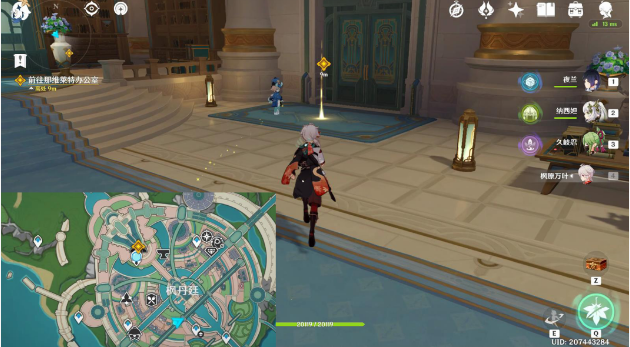
原神命运的舞台成就达成方法分享-原神命运的舞台成就怎么达成

曙光英雄风暴射手装备效果是什么-曙光英雄风暴射手装备效果介绍
2023-12-15
2023-12-19
2023-12-16
2024-01-02
2023-12-19
2024-01-01
2023-12-16
2024-01-05
2024-01-03
2023-12-30